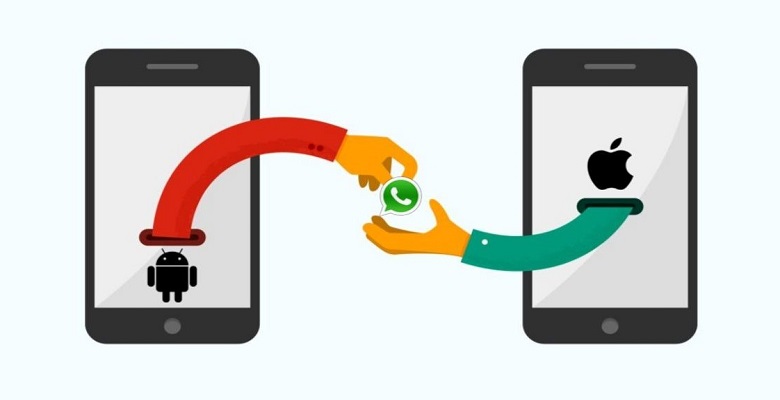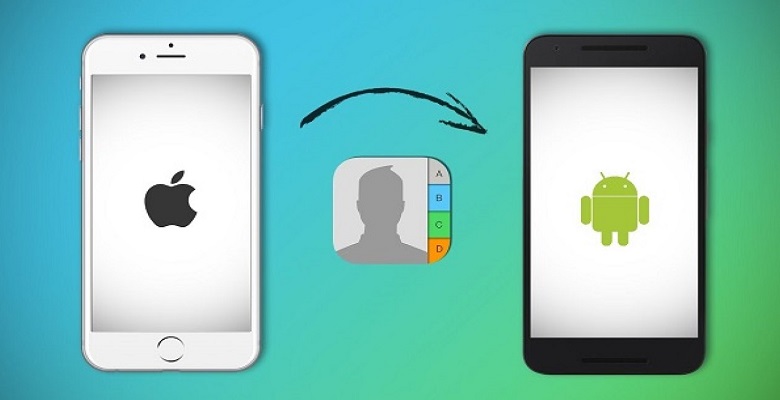Vamos explicar como recuperar mensagens apagadas do WhatsApp para que você possa lê-las mesmo que a outra pessoa as tenha apagado da conversa. A WhatsApp não permite isto, mas há alguns métodos que você pode usar para contornar esta restrição e ler algumas das mensagens.
Estes não são métodos simples, pois um depende das notificações do Android, e o outro você precisará ficar de olho nos backups do seu telefone. Vamos começar detalhando as limitações de ambos, e depois continuaremos a explicar os dois.

É algo que você quase nunca poderá fazer
Antes de começarmos com o artigo, vamos adverti-lo que se você vier à procura de uma grande solução para recuperar qualquer mensagem eliminada, você está sem sorte. Desculpe, não é possível, você só pode recuperar algumas mensagens apagadas em circunstâncias muito específicas, e na maioria dos casos você só pode recuperar fragmentos.
Os usuários do Android têm mais possibilidades, já que você pode recuperar o conteúdo das notificações, incluindo os fragmentos de até 100 caracteres das mensagens que você recebeu quando não tem o aplicativo aberto. Se você estiver dentro do aplicativo, uma notificação não será gerada e, portanto, você não poderá recuperar seu conteúdo.
O método também tem limitações, pois você verá apenas as mensagens com as quais interagiu, e a cópia será mantida apenas por algumas horas até que o Android salve outras notificações em cima dele. Mesmo assim, ele pode ajudá-lo em caso de emergência.
O outro método para recuperar algumas mensagens, tanto no Android como desta vez no iOS, é através de backup. Já explicamos isso a você, e deve ser uma coincidência que um backup salvou a conversa, mas que quando as mensagens foram apagadas, não foi criada uma nova cópia que sobrescreva o status atual da conversa.
Os backups salvam o status atual de uma conversa. Se fizermos uma cópia do que escrevemos agora, e após cinco minutos eu apagarei as mensagens, quando eu restaurar a cópia as mensagens estarão nela. Mas se outra cópia for feita em dez minutos, as mensagens terão desaparecido. Portanto, para que isto seja eficaz, é preciso fazer backups manuais quando se pensa que uma conversa pode ser apagada, e certificar-se de que outra cópia não seja feita quando já tiver sido excluída.
O conteúdo multimídia de suas mensagens nem sempre será salvo, e na maioria dos casos será perdido para sempre. No método de recuperação de mensagens no Android, incluiremos um aplicativo que registra o conteúdo multimídia das notificações, mas geralmente serão dados que você deve ter em mente que você vai perder.
Recupera mensagens do histórico de notificações

Há um método que você pode usar para recuperar as mensagens que recebeu através do WhatsApp no Android, e que é através de um widget de configurações. Isto pode não funcionar em alguns telefones, dependendo da camada de personalização. Primeiro, pressione e segure o papel de parede de seu telefone até que um menu seja exibido, no qual você deve escolher a opção Widgets.
Você verá uma lista de todos os aplicativos com os quais você pode criar widgets na área de trabalho do Android. A partir desta lista, escolha a aplicação Configurações tocando-a e segurando-a e movendo-a para a parte da área de trabalho que você deseja.

O widget de configurações é apenas um atalho, portanto, quando você escolhe onde colocá-lo, você também terá que decidir para qual opção ele aponta. Uma lista aparecerá, onde você terá que escolher a opção Registro de Notificação. Lembre-se, não clique em Notificações porque você irá para as configurações de Notificações, mas para o Registro de Notificações.
Uma vez que você tenha feito isso, o widget de atalho ficará na área de trabalho com um ícone que o faz parecer mais uma aplicação. Quando você tiver recebido notificações de mensagem da WhatsApp, clique no novo ícone de Registro de Notificação que você criou para acessá-las.

Você será levado a uma tela que lista todas as notificações que recebeu. Nesta lista, clique na notificação do WhatsApp que você deseja ler, pois seu conteúdo será exibido mesmo que tenha sido removido da aplicação.
Quando você abra o conteúdo de uma notificação, você verá muitos dados e textos aparecendo. Aqui, o conteúdo da notificação aparecerá no campo android.text:. Portanto, você terá que procurá-lo em cada notificação. Lembre-se que com este sistema você só pode salvar 100 caracteres da mensagem, e você só verá aqueles que lhe foram enviados por uma notificação.
Você também pode usar aplicativos de terceiros

Se seu telefone não tem esta opção, você também pode baixar aplicativos de terceiros para fazer o mesmo, como WAMR ou WhatsRemoved+. Mas tenha em mente que o texto que você salvar será limitado a 100 caracteres, e que você estará dando o conteúdo de suas notificações a empresas terceiras, assim como os nomes e números de seus contatos, portanto há sempre o risco de que esses dados sejam mantidos.

Vamos te contar o processo de configuração do WAMR, já que este aplicativo também salva os arquivos multimídia. Ao instalá-lo, em seu processo de configuração você terá que escolher o WhatsApp quando ele lhe perguntar quais aplicativos você deseja salvar o conteúdo de quando você receber as notificações.

O aplicativo também vai pedir que você lhe dê acesso aos arquivos de mídia e notificações em seu dispositivo. Para fazer isso, vá em frente e clique nos botões de Habilitação, e dê a ambos as permissões. Esta e as anteriores são as etapas mais notáveis no processo de configuração que você verá quando abrir o aplicativo pela primeira vez.
Uma vez configurado, o aplicativo salvará as conversas de notificação que você recebe da WhatsApp. Eles serão organizados em grupos com o nome da pessoa que os enviou, de modo que seja uma experiência quase nativa como se você estivesse lendo o texto do aplicativo. Apenas, é claro, com caracteres limitados e vendo apenas o texto que você recebe das notificações.
Você também pode usar os backups

Outro método que você pode usar é restaurar as mensagens através dos backups. Mas como explicado acima, você poderá recuperar as mensagens que são salvas no backup, mas quando as mensagens forem apagadas, se você fizer outra cópia, elas também desaparecerão. Portanto, é ideal fazer cópias automáticas de tempos em tempos, e salvar manualmente as cópias quando você pensa que está recebendo mensagens que podem ser apagadas. Este método funciona tanto para o iOS quanto para o Android.
Então. o primeiro passo para restaurar um backup com suas mensagens é desinstalar o WhatsApp. Você pode fazer isso a partir da gaveta de aplicativos de seu celular, dependendo do fabricante, mas também simplesmente indo até a loja de aplicativos, indo até o perfil WhatsApp e pressionando o botão desinstalar.
Após desinstalar o WhatsApp, você deve agora reinstalar o aplicativo. Para fazer isso, clique no botão Instalar na loja de aplicações e aguarde a conclusão da instalação. Isto porque no momento o WhatsApp só restaura os backups quando você instala o aplicativo.
Uma vez reinstalado o WhatsApp, inicie-o novamente e passe pelo processo de configuração. Digite seu número de telefone quando solicitado (1) após aceitar seus termos, depois pressione Seguinte (2).
E quando você confirmar seu número de telefone, o WhatsApp lhe perguntará se você deseja restaurar o backup que detectou. Este é o passo chave, pois restaurará todas as mensagens que estavam no backup, mesmo aquelas que você apagou, mas que não foram salvas em um backup posterior.
Portanto, estes são os métodos que você pode usar em uma situação em que você tenha apagado acidentalmente seus chats do WhatsApp ou em uma situação em que você tenha instalado recentemente o WhatsApp e queira recuperar seus chats antigos. Se você achou este guia útil, compartilhe-o em suas redes sociais para que ele possa ajudar os outros.